像素天气站使用指南-安卓端APP操作
天气站的APP目前仅支持安卓端,其他类型的系统不支持。

打开APP,会自动扫描同一网络下的天气站设备,并显示在列表中:

如果提示“没有找到设备”,可用通过下拉刷新的方式再次查找,如果多次尝试后都无设备出现,可能有如下原因:
1:天气站设备距离您的路由器太远,无法收到广播数据,可以试着将天气站移到里路由器近的区域。
2:天气站WiFi处于周期唤醒状态,周期唤醒时为了降低功耗,WiFi是每隔1分钟打开一次,因此稍等片刻再试。
3:天气站处于深度睡眠模式,此使WiFi关闭(仅更新天气时打开),只能按下复位按钮,重启天气站退回正常模式。
4:检查您的安卓设备是否和天气站处于同一WiFi下。
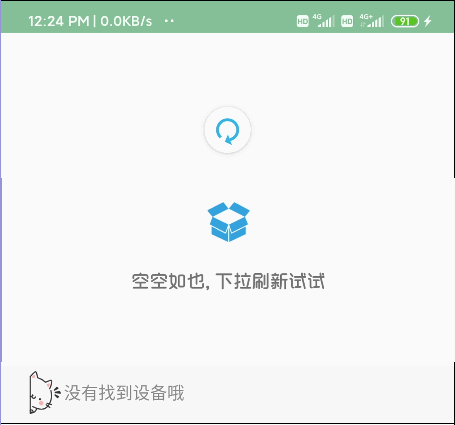
设备列表界面可以左右滑动切换,当没有连接列表中的天气站时,向左滑动会提示您先连接天气站:
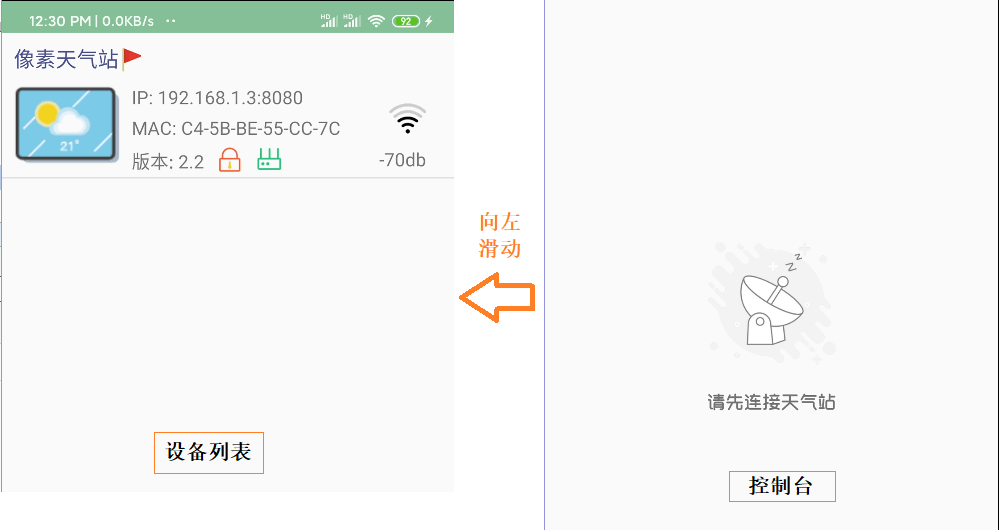
点击设备列表中的天气站可以连接上对应的设备,如果天气站设置了访问密码,则需要输入密码才能连接
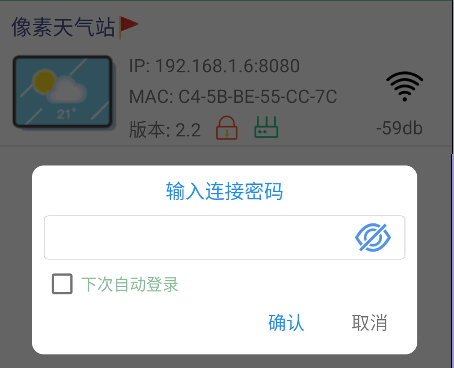
连接天气站后的功能列表如图:
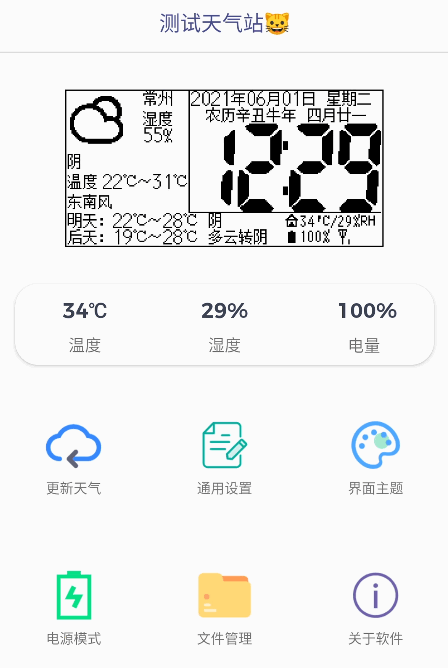
顶部为当前连接天气站的名称,由设备配置时决定:

第二项为天气站当前显示的天气界面(当显示自定义图片时此处仍显示天气界面):

第三项为传感器及电量信息:
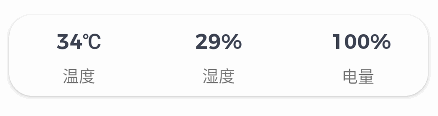
可以点击查看详情:
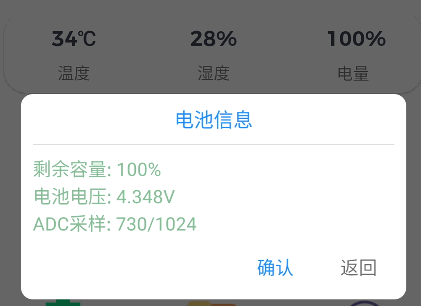
下面的为功能选项区:
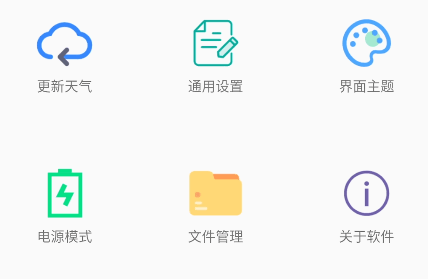
更新天气:
天气站将主动联网更新一次天气/时间,限制1分钟最多点击一次,功能上与天气站用户按钮单击效果一致。
关于按钮操作可以看这里:https://www.cnblogs.com/yanye0xff/p/14829571.html
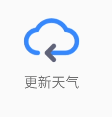
通用设置与界面主题:
这一部分内容在这里已经详细介绍,可以点击查看:https://www.cnblogs.com/yanye0xff/p/14827729.html
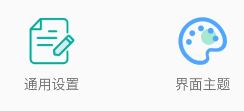
电源模式:
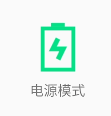
进入后如下图:(功能全部展开)
各个模式之间的区别在下图的配置列表已详细介绍,作为天气站使用时,推荐使用“深度睡眠”模式,此时的待机时间最长,可以达到7天左右。
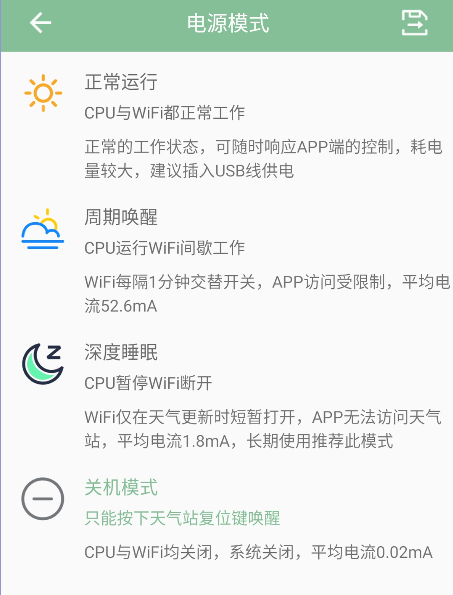
点选对应的模式后,点击右上角的保存按钮即可。进入深度睡眠还可通过用户按钮双击实现。
使用APP客户端和按钮双击的区别在于,APP设置深度睡眠会在一分钟以内执行,因此提交到天气站后如果后悔,还可以重新进入本页面修改设置,
而双击用户按钮进入深度睡眠模式则是立即执行(立即断开WiFi,因此APP就无法连接上天气站了)。
关于按钮操作可以看这里:https://www.cnblogs.com/yanye0xff/p/14829571.html
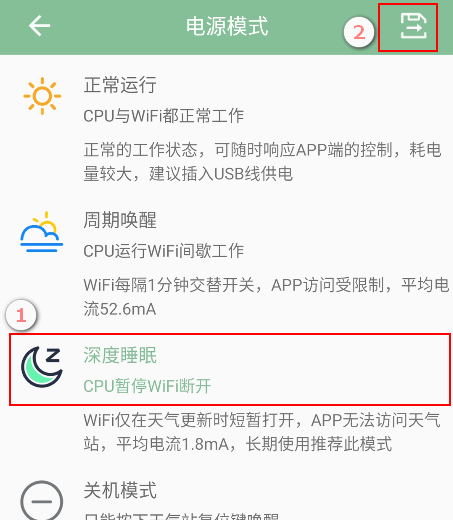
文件管理:
在手机与天气站之间上传/下载文件,设置自定义显示的图片,升级固件。
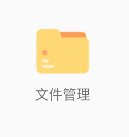
进入后界面如下:
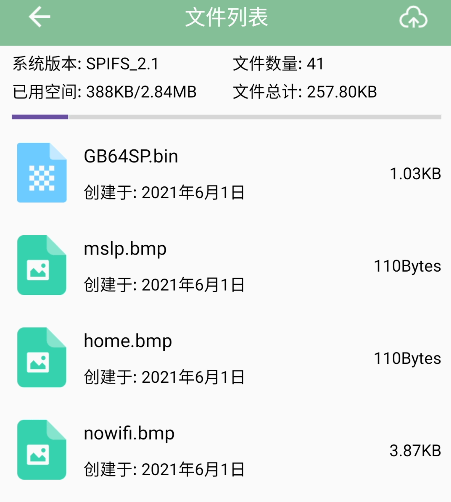
顶部的信息状态栏显示文件系统版本,文件数量,剩余空间,信息栏下方即是天气站内部存储的文件列表:

文件操作部分
点击列表中的文件,文件列表底部即弹出操作选项:
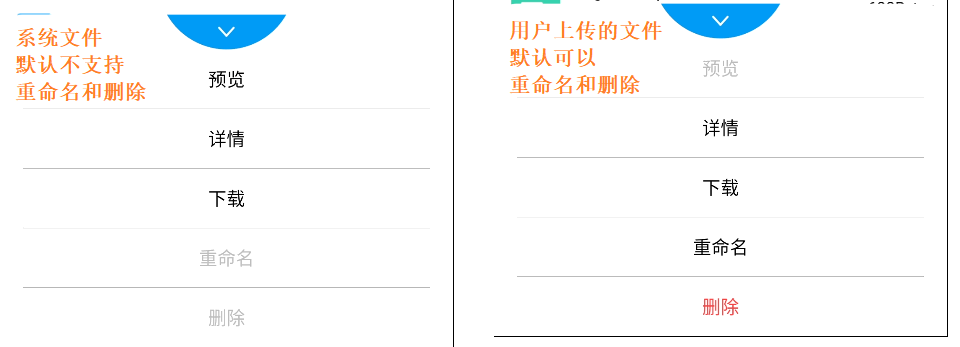
预览功能
只支持BMP-DIB格式的图片(这种图片尺寸相对较小,且解析容易),当点击其他格式的文件时,预览 选项变为灰色,表示该功能不可用。

进入后的界面如图:
如果图片小于屏幕分辨率,可以设置对齐方式,对于显示模式,可以看每个选项下的描述。
点击右上角提交图标即可在天气站显示设定的图片
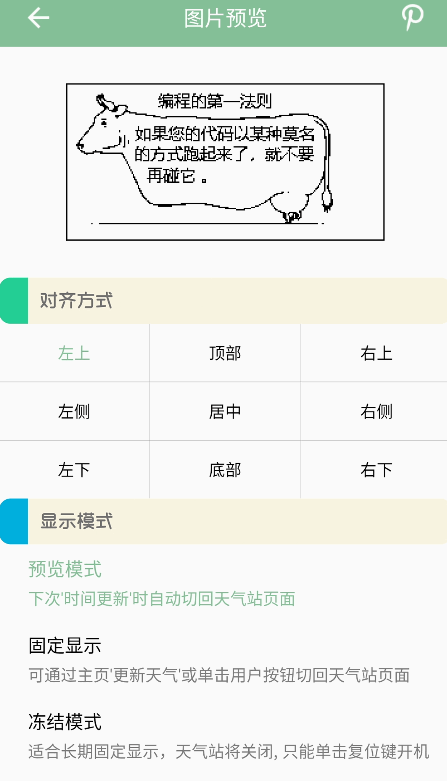
文件详情
可以查看文件的基本信息,该提示框确认和返回的功能都是关闭提示框。
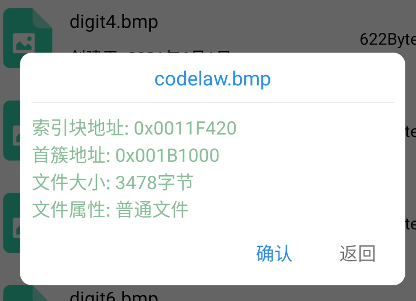
文件下载
天气站的文件都可以下载到安卓手机端,默认保存到/Downloads文件夹:
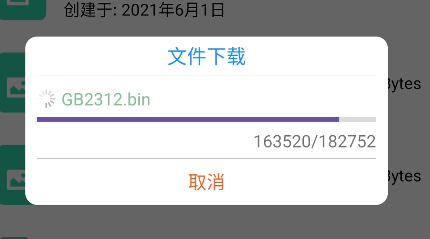
下载完成后会弹出提示信息:
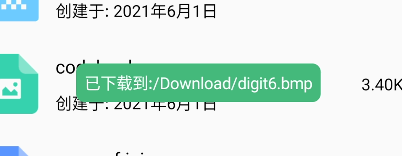
重命名
对于系统文件,默认不允许重命名,对于用户自行上传的文件,可以进行重命名,名称限制最大8字符的文件名.4字符的后缀名,只支持英文或数字
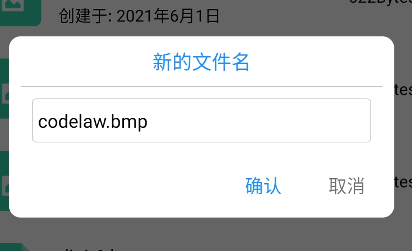
文件删除
对于系统文件,默认不允许删除,对于用户自行上传的文件,可以进行删除操作
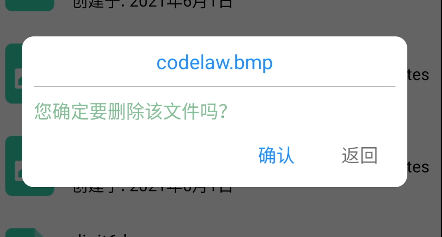
文件上传
点击顶部右上角的上传图标,即可打开安卓手机本地文件列表,选择文件进行上传
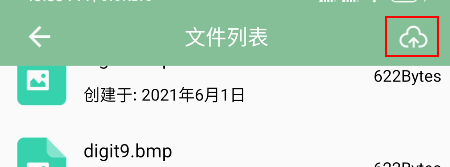
未完待续。。。


